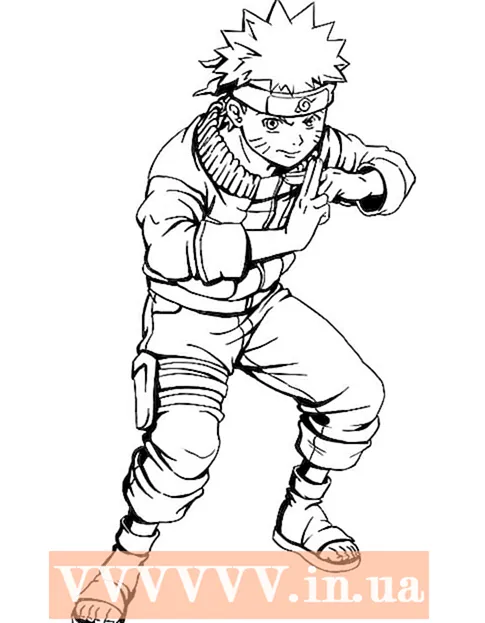Auteur:
Ellen Moore
Date De Création:
17 Janvier 2021
Date De Mise À Jour:
1 Juillet 2024

Contenu
Presque tous les navigateurs Web vous permettent d'ouvrir plusieurs onglets à la fois pour simplifier votre expérience de navigation Web. Si vous avez accidentellement fermé l'onglet souhaité, vous pouvez l'ouvrir.
Pas
Méthode 1 sur 2: Firefox, Chrome, Internet Explorer
 1 Pour ouvrir un onglet fermé, au moins un onglet doit être ouvert dans le navigateur.
1 Pour ouvrir un onglet fermé, au moins un onglet doit être ouvert dans le navigateur.- Si vous fermez le dernier onglet, le navigateur fermera et effacera automatiquement la liste des onglets fermés.
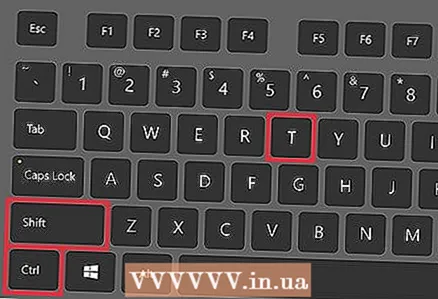 2 Appuyez sur Ctrl + Maj + T. Le dernier onglet fermé sera ouvert.
2 Appuyez sur Ctrl + Maj + T. Le dernier onglet fermé sera ouvert. - Appuyez à nouveau sur ce raccourci clavier pour ouvrir l'onglet qui était fermé avant le dernier onglet que vous avez fermé (et ainsi de suite).
- Sous Mac OS, appuyez sur CMD + MAJ + T.
Méthode 2 sur 2: Safari
 1 Pour ouvrir un onglet fermé, au moins un onglet doit être ouvert dans le navigateur.
1 Pour ouvrir un onglet fermé, au moins un onglet doit être ouvert dans le navigateur.- Si vous fermez le dernier onglet, le navigateur se fermera automatiquement.
 2 Appuyez sur Ctrl + Z. Le dernier onglet fermé sera ouvert.
2 Appuyez sur Ctrl + Z. Le dernier onglet fermé sera ouvert. - Contrairement à Firefox, Chrome, Internet Explorer, Safari ne peut ouvrir qu'un (dernier) onglet fermé.